
Всех приветствую на портале WiFiGiD.RU. Сегодня я расскажу, как подключить PS4 к ноутбуку через HDMI. Консоль еще достаточно популярная и на неё до сих пор выходит большая часть игр. Консоль стоит не так дорого, но есть небольшой нюанс – для неё нужен отдельный экран. Как правило, используют обычный современный телевизор с HDMI входом. Но что, если по каким-то причинам его нет.
В таком случае приставку можно подключить к ноутбуку, чтобы использовать его монитор в качестве вывода изображения. Вот про это мы и поговорим в статье ниже.
Нюансы HDMI кабелей и портов
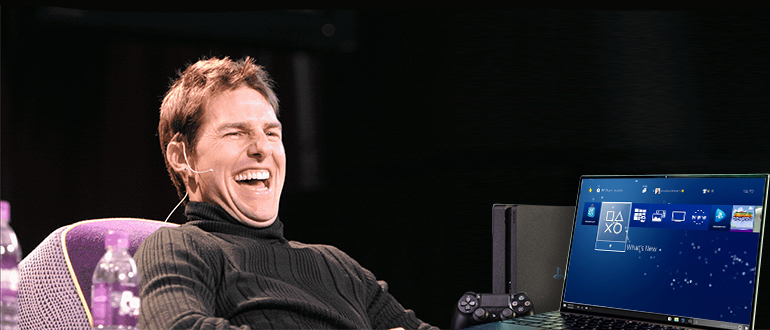
Чтобы подключить ПС4 к ноутбуку через HDMI, нам нужно учесть две важные вещи. Скорее всего вам не понадобится покупать дорогостоящее оборудование, и нам понадобится только HDMI-кабель. Я уже писал отдельную статью про HDMI и провода – можете ознакомиться с ней поближе. Но вкратце скажу – нам нужен полноразмерный штекер типа «A».
Как Правильно Выключить PS4

Также, если вы все же хотите постоянно играть через него и иметь максимальный выходной сигнал по скорости, то лучше брать кабель последнего поколения – не ниже версии 2.0. Отлично, кабель вы подобрали, теперь нужно проверить – а есть ли на ноутбуке вход (IN). Смотрите, большинство ноутбуков по стандарту имеют выход (OUT) для подключения монитора, телевизора или проектора – чтобы выводить на них сигнал с ноутбука.

Нам же нужно сделать наоборот, чтобы сигнал приходил на ноутбук, обрабатывался видеокартой и дальше выводился на экран. То есть нужен именно вход (IN). Если он у вас есть, то можно переходим к этапу подключения. Но сразу предупрежу, ноутбуки с входным сигналом – большая редкость.
ПОМОЩЬ СПЕЦИАЛИСТА! Если вы не знаете, какой тип порта есть на вашем ноутбуке, то я вам могу помочь – напишите полное название модели в комментариях в самом низу статьи.
А что же нам делать, если все же HDMI входа нет на ноутбуке? – в таком случае можно использовать специальный модуль видеозахвата HDMI – USB. Стоит он на Алиэкспресс в районе 700 деревянных. Принцип у модуля достаточно простой – вы подключаете кабель от PS4 к нему, а сам модуль подключаем к порту USB.

Еще один момент: VGA и DVI использовать не стоит, так как эти порты, как правило, передают данные в аналоговом виде. По HDMI информация передается цифровым путем. Есть вариант прикупить медиаконвертер, чтобы переделывать цифровой сигнал в аналоговый, но на мой взгляд это «Костыль», и в таком случае проще купить даже самый дешевый современный телевизор.
Далее я описал две главы – подключение с модулем и без него. Выберите тот вариант, который нужен именно вам.
Подключение с модулем
- Включите оба устройства.
- От HDMI PS4 подключаем кабель.
- Второй конец втыкаем в модуль, и сам модуль вставляем в USB порт. Лучше, чтобы использовался порт версии 3.0.

- На ноутбуке кликаем ПКМ по кнопке «Пуск» и заходим в «Диспетчер устройств».
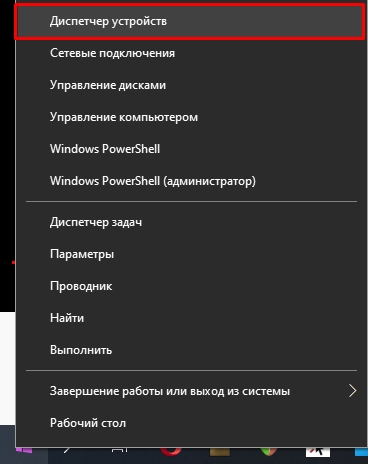
- В диспетчере в разделе «Камеры» вы должны увидеть устройство «USB0 UVC WebCam» — это и есть наш модуль.
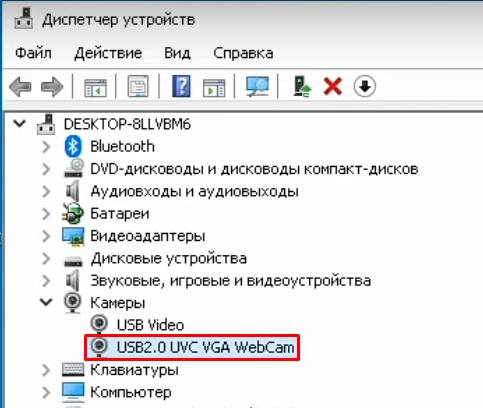
- Если его нет – подключите ноутбук к интернету и нажмите по кнопке обновления оборудования.
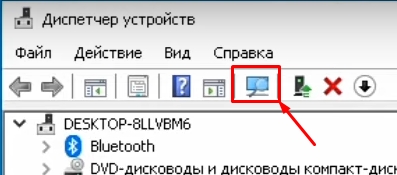
- Теперь нам нужно настроить звук, чтобы он выводился с приставки на ноутбук. Кликаем ПКМ по значку динамика и заходим в «Звуки».
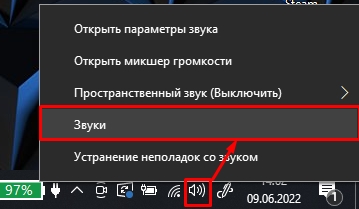
- На вкладке «Запись» выбираем наш модуль, кликаем ПКМ и заходим в «Свойства».
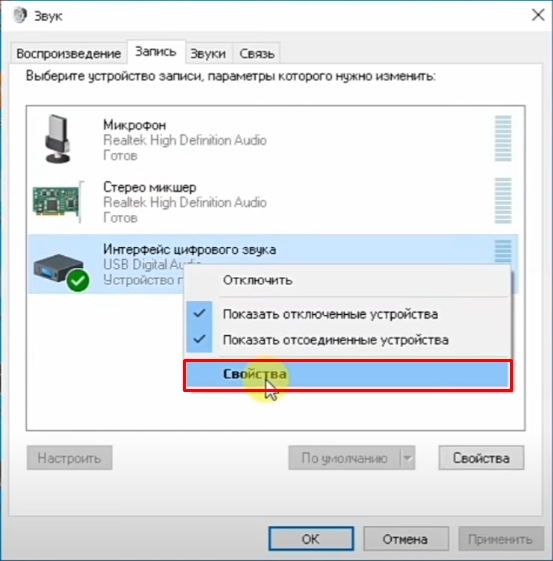
- На вкладке «Прослушать» ставим галочку «Прослушать с данного устройства», ниже ставим «Динамики» или наушники, которые у вас подключены к ноутбуку. В конце не забываем применить настройки.
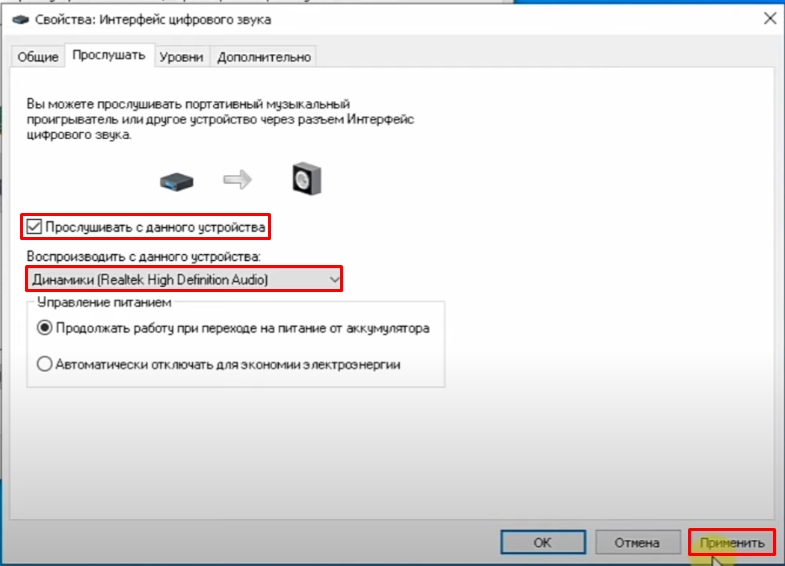
- Для вывода изображения мы будем использовать программу OBS Studio – скачать программу можно с официального сайта . После этого устанавливаем прогу.
- После запуска нажимаем по плюсику в окне «Источники» и далее выбираем «Устройство захвата видео».
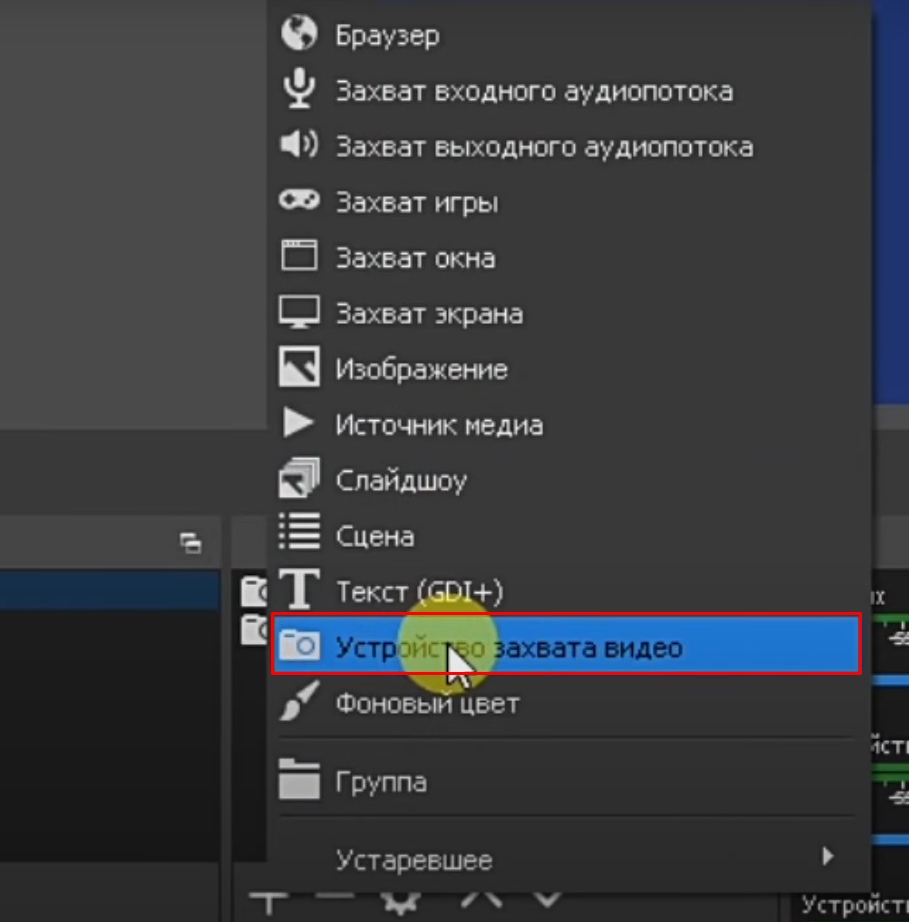
- Здесь оставляем все по умолчанию и жмем «ОК».
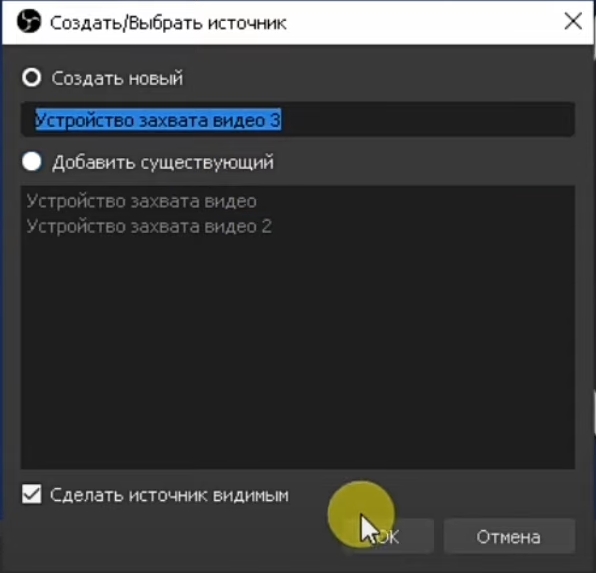
- Выставите в «Устройстве» – «USB Video». Модуль может иметь разное название, поэтому просто попереключайте и попробуйте все варианты. При выборе нужного вы увидите изображение с плойки.
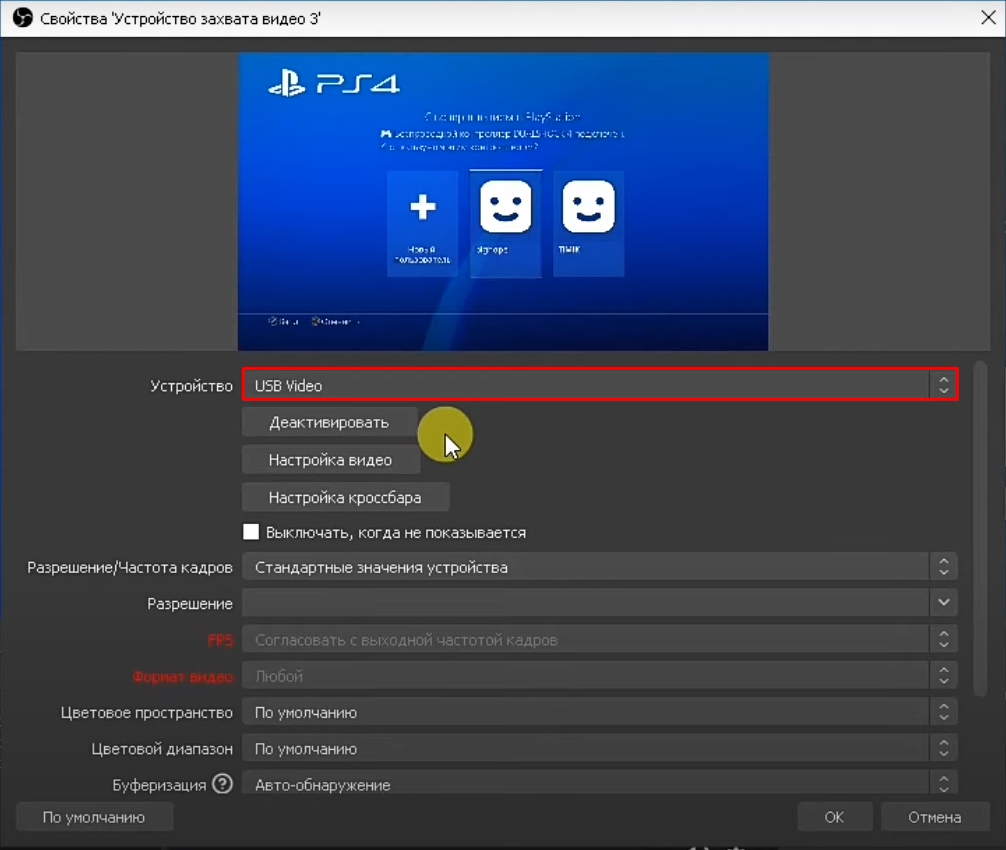
- Кликаем ПКМ по картинке и из списка жмем по «Полноэкранному проектору» – после этого выбираем разрешение. Разрешение подстраивается исходя из того, которое установлено у вас в системе.
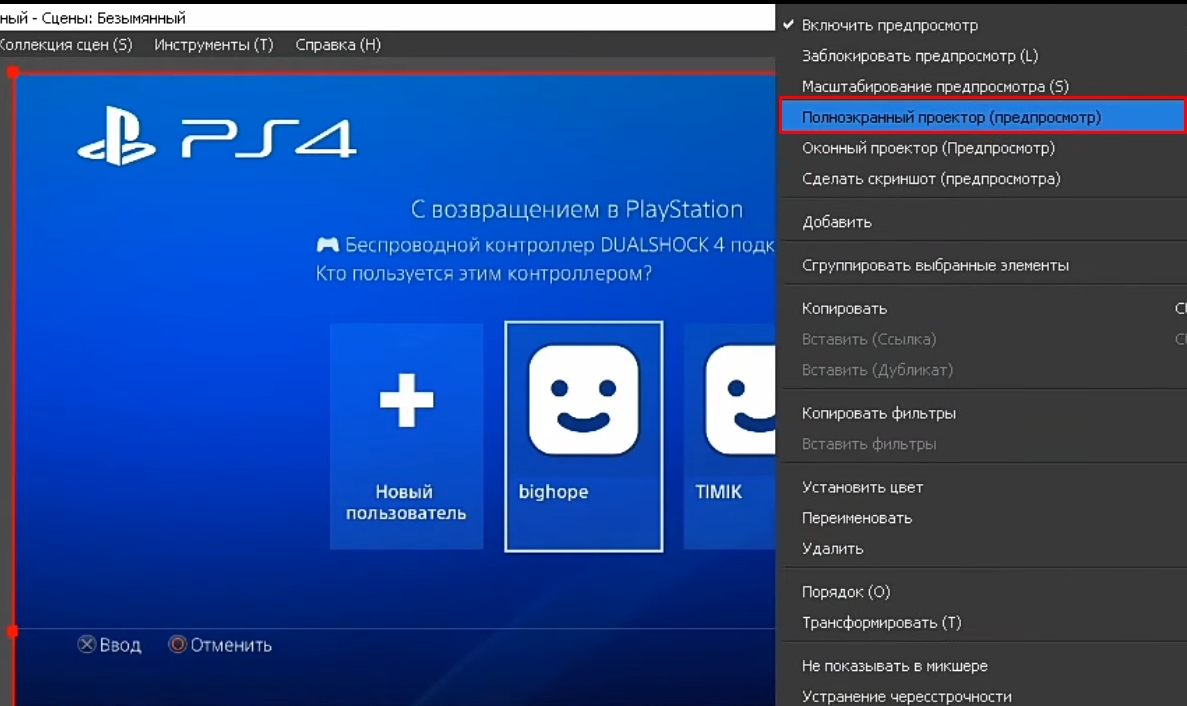
На этом все. Никаких проблем у вас не должно возникнуть. Каких-то задержек при игре я не заметил.
Подключение без модуля
Кабель мы подобрали и все нюансы учли, теперь осталось самое простое – подключить Плейстейшен 4 к ноутбуку.
- Аккуратно возьмите провод и подключите его в соответствующий вход (IN) на ноутбуке. Порт может находиться сбоку или на задней части устройства.

- Теперь второй конец подключаем с выходным (OUT) портом на Playstation 4 – порт будет находиться рядом с LAN и оптическим выходом.
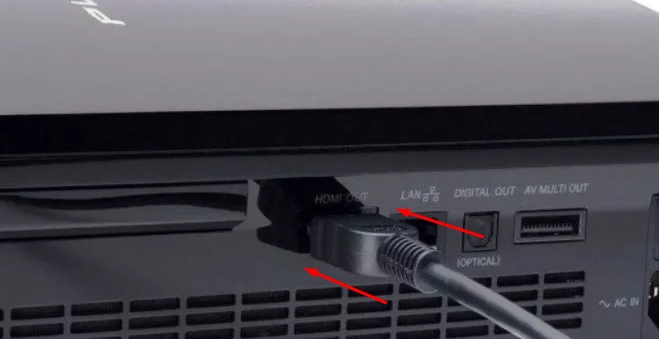
- Включаем ноут и приставку. Изображение будет транслироваться автоматически.
Если изображения нет, то вам в первую очередь нужно проверить, что HDMI имеет тип входа, а не выхода. Если на ноутбук он один, то скорее всего это все же выход, а не вход. Узнать тип порта можно из документации к этому ноутбуку или на официальном сайте. Второй момент – вы можете обновить драйвера на видеокарту.
Если и это не поможет, то можно попробовать вот такую вот четкую схему подключения:
- Включаем ноутбук или комп.
- Включаем PS4.
- Подключаем кабель.
- Выключаем ноутбук или ПК.
- Далее видеокарта должна перейти в режим вывода изображения.
На этом все, дорогие друзья. Если у вас еще остались какие-то вопросы или дополнения – пишите в комментариях. Всем пока.
Видео
Источник: wifigid.ru
Как выключить PS4 вручную без контроллера
Это прекрасное чувство, когда вы готовы играть в свою любимую видеоигру, но PS4 не отвечает. Как неприятно! Но не волнуйтесь; есть несколько шагов, которые могут помочь вам решить эту проблему самостоятельно. В этом сообщении блога будет представлена информация о том, как выключить PS4 вручную без контроллера и почему это необходимо в определенных ситуациях.

Зачем выключать PS4 вручную без контроллера
Вы должны спросить себя, почему вы вообще хотите выключить PS4 без контроллера? Это потому что контроллер не работает? Или это так, но кнопка PS не работает? Или, может быть, вы пытаетесь починить PS4, но у вас еще нет рабочего контроллера?
Итак, как выключить PS4 вручную без использования контроллера?
Выключение PS4 вручную без контроллера

Вы должны знать, что в случае неисправности контроллера, кнопки PS не работает или вы используете ее для устранения неполадок, вы все равно можете отключить PS, выполнив следующие действия:
- Шаг первый — нажмите и удерживайте кнопку питания на консоли, пока она не выключится.
- Шаг второй — отсоединение всех кабелей, подключенных к консоли.
- Шаг третий — подождите около 30 секунд, пока он полностью не выключится, а затем снова нажмите кнопку питания. Когда вы это сделаете, на кнопке питания PS4 или рядом с ней должен загореться индикатор, который станет синим, когда вы нажмете на переключатель — это означает, что он запускается.
Индикатор на вашем контроллере должен стать синим, когда вы нажмете переключатель, что означает, что он запускается. Если это удалось, вы успешно выключили PS без использования контроллера!
Если ваша PS4 зависла и вообще не отвечает, вы можете выключить ее вручную, просто выключив питание на PS4 или просто отсоединив шнур питания от розетки. Это единственный выход в данной ситуации.
Вывод
У вас не так много вариантов, когда нужно выключить PS4 вручную без контроллера. Либо вы используете кнопку питания PS4, либо отключаете питание системы PS4.
Источник: exop.ru
Как выключить PS4 без геймпада

В этой статье объясняется, как полностью отключить все версии консоли PS4 и как перевести ее в режим покоя.
Как полностью выключить PlayStation 4
Полное отключение PS4 рекомендуется, если вам нужно отключить PS4 и переместить ее в другое место. Когда вы это сделаете, консоль не сможет загружать обновления, а все текущие игровые сессии завершатся.

- Нажмите и удерживайте ту же кнопку питания PS4 примерно семь секунд, пока не услышите двухсекундный звуковой сигнал. Если вы отпустите кнопку после первого звукового сигнала, вы переведете его в режим покоя.
- На экране телевизора появится сообщение: «Подготовка к выключению PS4…» и предупреждение о том, что во время этого процесса нельзя отсоединять шнур питания переменного тока.
- Индикатор питания вашей PS4 будет мигать белым цветом до полного выключения; после того, как индикатор погаснет, шнур питания переменного тока можно безопасно отключить. Отключение шнура питания переменного тока при горящем или пульсирующем индикаторе может привести к случайному повреждению данных.
Как перевести PlayStation 4 в режим покоя
Владельцы PS4 могут перевести свою консоль в режим покоя, что означает, что консоль по-прежнему может получать и загружать обновления, даже если она не посылает сигнал на экран вашего телевизора. Кроме того, вы можете возобновить игровой процесс с того места, на котором остановились, после включения консоли из режима покоя.
Если в вашем доме отключится электричество, когда PS4 находится в режиме покоя, при включении PS4 вы получите предупреждение о том, что данные могли быть повреждены; обязательно полностью выключайте PS4 во время грозы.
- Найдите кнопку питания на PlayStation 4. На стандартной модели PS4 эта кнопка находится в верхней левой части консоли над кнопкой извлечения.
- Нажмите и удерживайте эту кнопку только одну или две секунды; PS4 издаст одиночный звуковой сигнал, а на экране телевизора появится сообщение: «Перевод PS4 в режим покоя…»
- Обратите внимание на световой индикатор, который представляет собой вертикальный тонкий свет в верхней части PS4; когда PS4 переходит в режим покоя, он будет пульсировать и менять цвет с белого на оранжевый.
Как выключить PlayStation 4 Slim и Pro
Чтобы перевести PS4 Slim или Pro в режим покоя или полностью отключить его, следуйте приведенным выше инструкциям для стандартной PS4. Однако кнопки питания на каждой консоли немного отличаются.
Найдите кнопку питания PS4 Slim
PS4 Slim заметно меньше своего старшего и крупного брата. Таким образом, кнопки на модели Slim также меньше, и поэтому их немного сложнее найти. На PS4 Slim посмотрите слева от слота для дисков устройства. Вы увидите кнопку питания продолговатой формы, а справа от нее крошечные лампочки, которые служат индикатором питания.

Найти кнопку питания PS4 Pro
PS4 Pro — гигантская консоль, а ее кнопки питания и извлечения довольно необычны. Pro имеет три «слоя» в своем дизайне, в отличие от двух слоев стандартной PS4 и Slim. В нижней части среднего слоя находится длинная кнопка питания; обратите внимание, что он горизонтальный, а не вертикальный, как у стандартной PS4. Под ним находится тонкая световая полоска, которая служит индикатором питания.
Рекомендуемые:
Как выключить iPhone XR

Вы выключите iPhone XR, удерживая нажатыми боковые кнопки и кнопки уменьшения громкости и перемещая ползунок, но есть еще кое-что, что нужно знать
Как включить или выключить MacBook

Ваш MacBook Pro не работает и не включается? Не можете выключить MacBook? Вот как устранить неполадки и что делать, шаг за шагом
Как включить или выключить ранжирование комментариев на Facebook

Рейтинг комментариев изменяет порядок комментариев в вашем профиле Facebook. Вот как включить или отключить его
Как включить и выключить субтитры Disney Plus

Вы можете легко включить субтитры и субтитры Disney Plus на Android, iPhone, Xbox, PlayStation, Roku, Apple TV, Amazon Fire TV и в Интернете. Вот как
Наушники с шумоподавлением Bose 700 Обзор: без проводов, без компромиссов
